Når du setter inn innhold som et objekt, oppretter du en dynamisk kobling mellom innholdet du setter inn, og innholdet som ble opprettet i et annet Microsoft Office-program. I motsetning til når du limer inn innhold (for eksempel ved å trykke CTRL+V), kan du ved å sette inn innholdet som et koblet eller innebygd objekt, fremdeles arbeide med innholdet i det det opprinnelige programmet.
Hvis du for eksempel setter inn regnearkceller som et Excel-objekt i dokumentet, kjøres Excel når du dobbeltklikker cellene i Microsoft Office Word, og du kan bruke Excel-kommandoer til å arbeide med innholdet i regnearket.
Lære forskjellen mellom koblede og innebygde objekter
De viktigste forskjellene mellom koblede og innebygde objekter er hvor dataene lagres, og hvordan de oppdateres etter at de er plassert i Word-filen.
Du setter enten inn en kobling til objektet eller en kopi av objektet i dokumentet. Du kan sette inn objekter på denne måten fra alle programmer som støtter teknologien for innebygging og kobling av objekter (OLE).
En månedlig statusrapport kan for eksempel inneholde informasjon som vedlikeholdes atskilt i et Excel-regneark. Hvis du kobler rapporten til regnearket, kan dataene i rapporten oppdateres hver gang kildefilen oppdateres. Hvis du bygger inn arbeidsboken i rapporten, vil rapporten inneholde en statisk kopi av dataene.
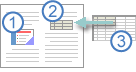
1. Innebygd objekt
2. Koblet objekt
3. Kildefil
Koblede objekter
Når et objekt er koblet, kan informasjonen bare oppdateres når kildefilen endres. Koblede data lagres i kildefilen. I Word-filen, eller målfilen, lagres bare kildefilens plassering, og det vises en representasjon av de koblede dataene. Bruk koblede objekter hvis filstørrelsen er en viktig faktor.
Kobling er også nyttig når du vil inkludere informasjon som vedlikeholdes for seg, for eksempel data som samles inn av en annen avdeling, og når du vil holde denne informasjonen oppdatert i et Word-dokument.
Innebygde objekter
Når du bygger inn et Excel-objekt, endres ikke informasjonen i Word-filen hvis du endrer Excel-kildefilen. Innebygde objekter blir en del av Word-filen, og når de er satt inn, er de ikke lenger en del av kildefilen.
Siden informasjonen lagres i ett Word-dokument, er det praktisk å bruke innebygging når du ikke vil at informasjonen skal vise endringene i kildefilen, eller når du ikke vil at mottakerne av dokumentet skal ha noe med oppdateringen av den koblede informasjonen å gjøre.










